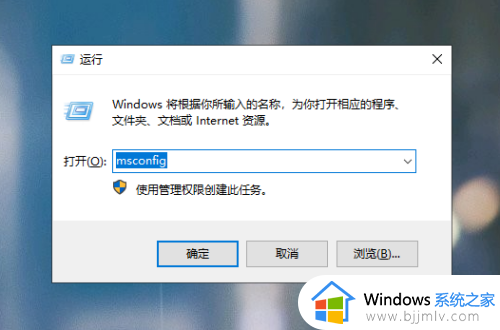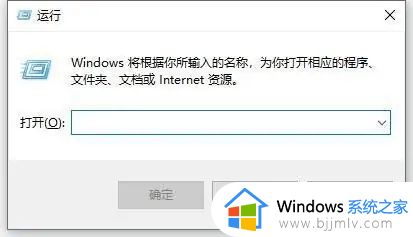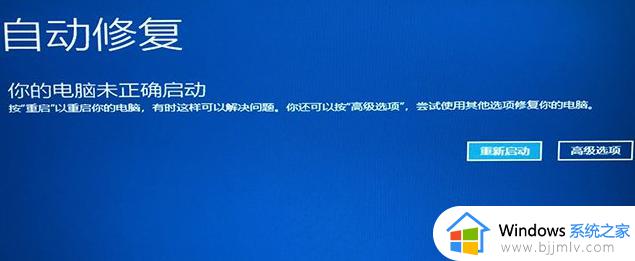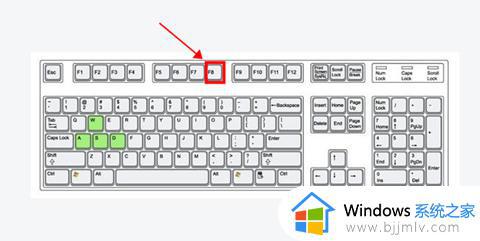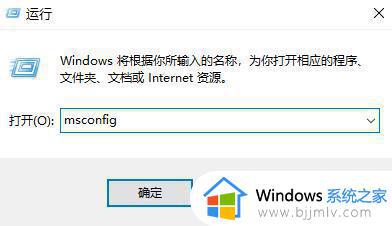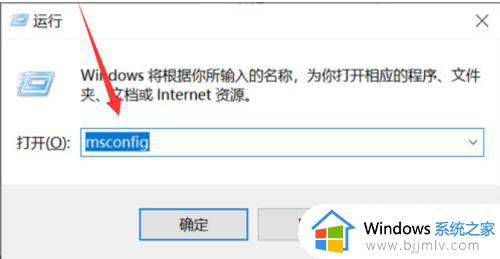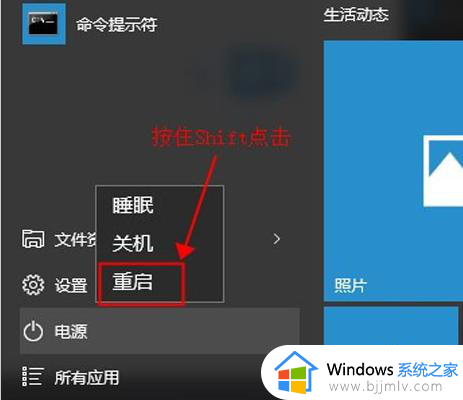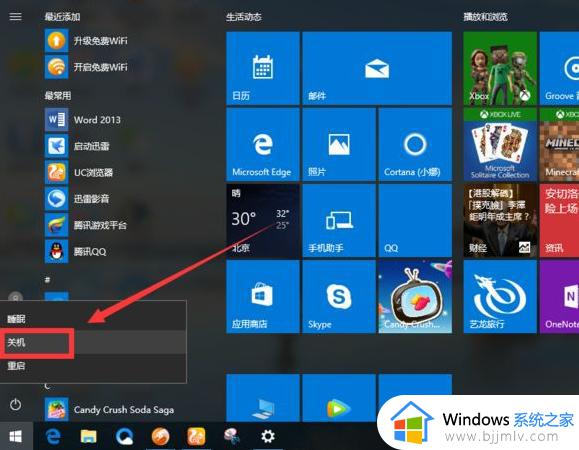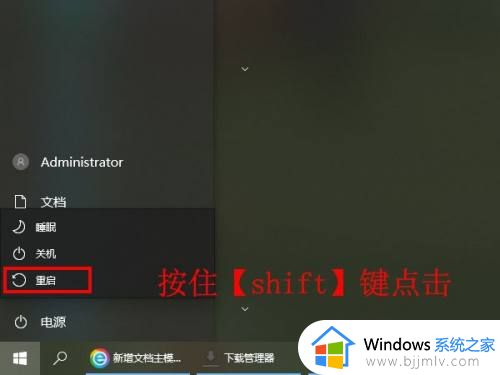win10进入安全系统如何修复电脑 win10进入安全模式怎么修复电脑
更新时间:2023-12-07 10:26:12作者:runxin
我们在长时间使用win10系统的过程中,偶尔也会因为一些不正当的操作而导致电脑运行故障,这时用户可以尝试进入win10系统的安全模式来进行电脑修复,因此也不需要在进行重装系统,可是win10进入安全系统如何修复电脑呢?下面小编就来教大家win10进入安全模式怎么修复电脑,一起来看看吧。
具体方法如下:
第一步,我们直接按住键盘上的【Shift】键,然后鼠标点击电脑左下角的【重启】。
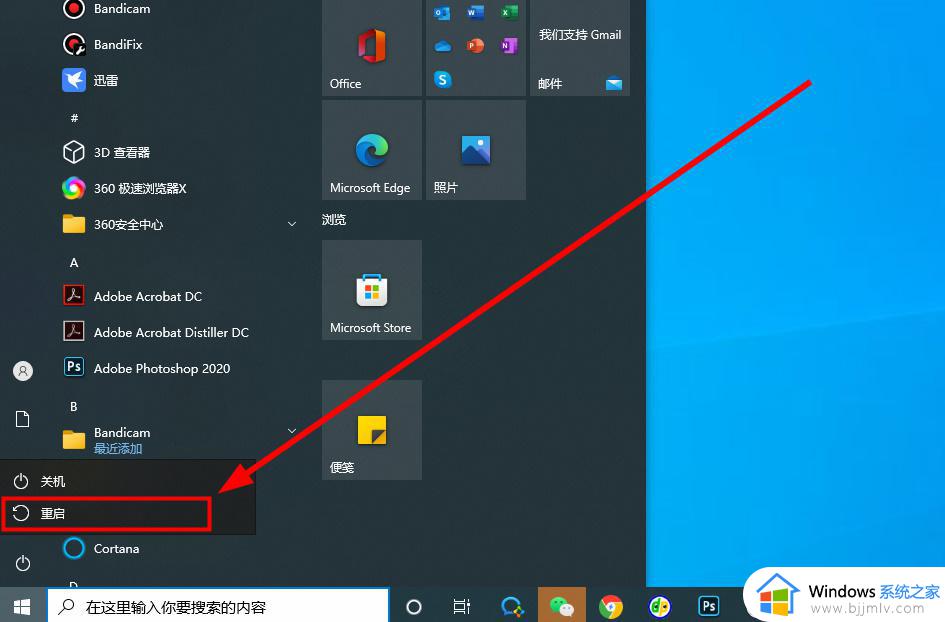
第二步,然后我们就能来到【WinRE】界面,点击下面的【疑难解答】按钮。
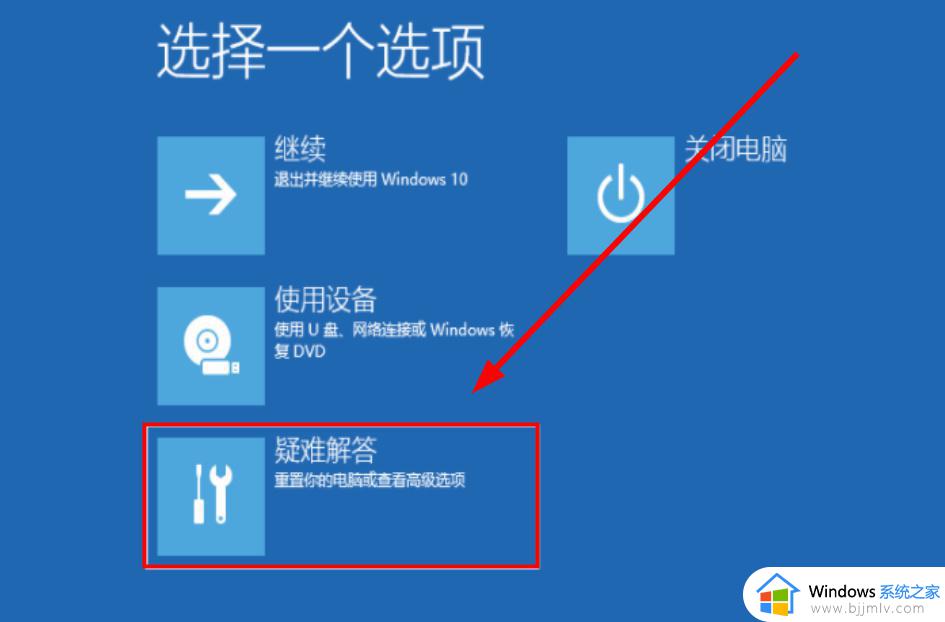
第三步,进入之后我们按照顺序选择【高级选项】【启动设置】,然后在点击页面右下角的【重启】。
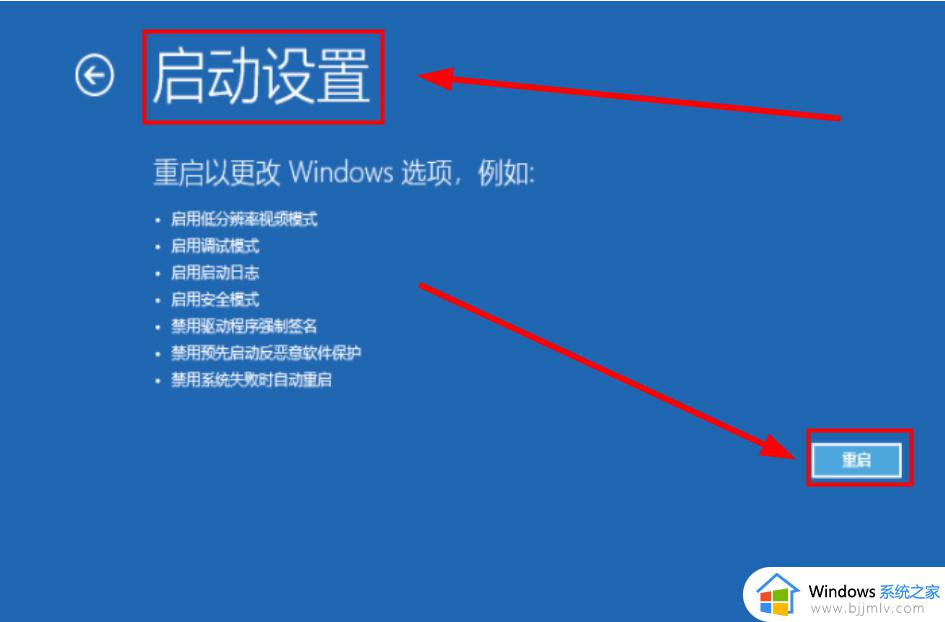
第四步,重启后我们又会回到【启动设置】界面。然后按住键盘上的【4】,就可以进入【安全模式】。
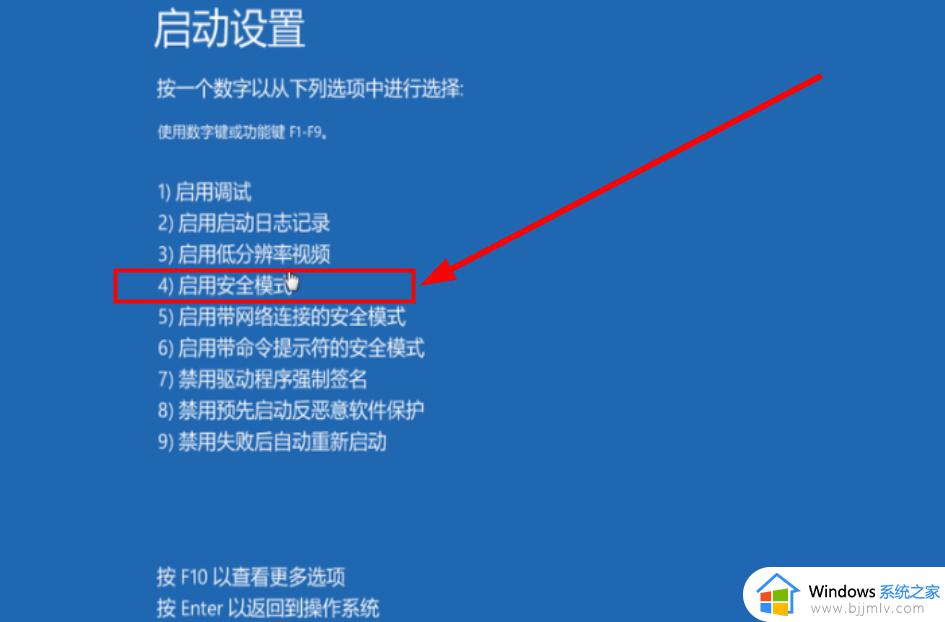
第五步,最后我们回到电脑桌面,就已经进入了【安全模式】,而且问题也解决了。
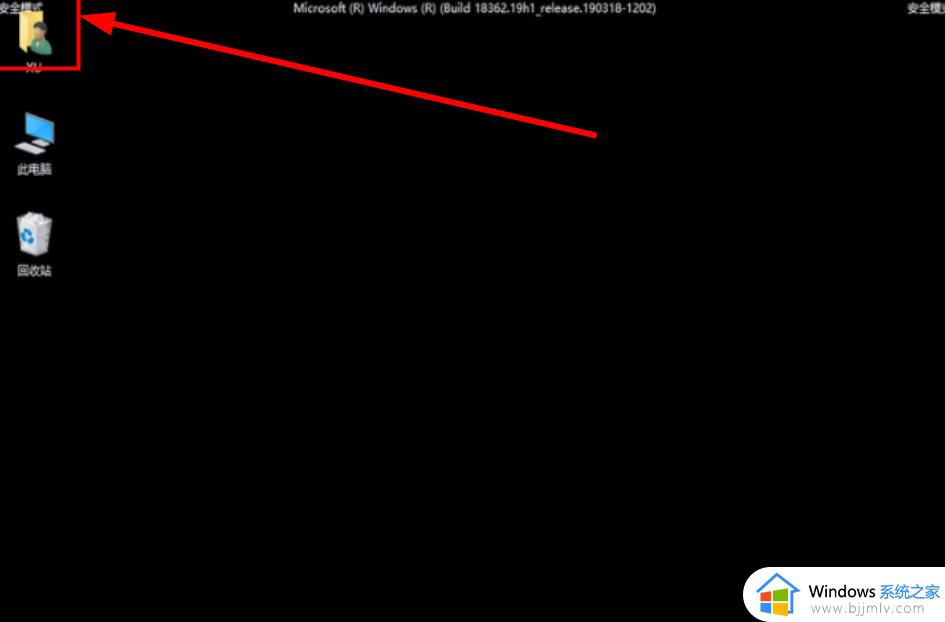
上述就是小编告诉大家的win10进入安全模式怎么修复电脑所有步骤了,如果有不了解的用户就可以按照小编的方法来进行操作了,相信是可以帮助到一些新用户的。